So aktivieren / deaktivieren Sie Untertitel auf LG Smart TV
Hallo Leute In diesem Handbuch werde ich Ihnen erklären, wie Sie Untertitel auf LG Smart TV ein- / ausschalten. Lesen Sie diesen Artikel Schritt für Schritt, damit Sie ihn besser verstehen.
- Führer: So schalten Sie Untertitel auf LG Smart TV ein / aus
- Untertitel anzeigen / ausblenden
- Audioführung
- Bewegungssteuerung
- Seifenoper-Effekt
- Passen Sie die Bildeinstellungen an
- Personalisieren Sie Ihr TV-Erlebnis
- So schalten Sie geschlossene Untertitel Untertitel auf LG Smart TV: Vorteile
- Faq
- Schlussnotiz
Anleitung: So aktivieren / deaktivieren Sie Untertitel auf LG Smart TV
Die beliebte Smart-TV-Serie von LG verfügt über riesige Bildschirmgrößen, HD-Auflösung und viele Eingabehilfen, um den Fernseher an Ihre Bedürfnisse anzupassen. Eine der nützlicheren Einstellungen ist die Option, Untertitel ein- oder auszuschalten, um Gehörlosen und Schwerhörigen zu helfen. Lesen Sie weiter, um zu erfahren, wie Sie diese und andere Einstellungen für die Barrierefreiheit ändern können.
Untertitel anzeigen / ausblenden
Es gibt zwei Möglichkeiten, Untertitel auf LG Smart TV ein- und auszuschalten. Die erste besteht darin, nach dem CC-Symbol zu suchen:
- Schalten Sie Ihren Fernseher ein, suchen Sie das Programm, das Sie unterstützen möchten, und drücken Sie die Eingabetaste. Dadurch wird ein Banner mit der Show Info angezeigt und Sie sehen zwei Symbole in der oberen rechten Ecke. Eines davon ist “CC”, das Untertitel-Symbol.
- Wählen Sie dieses Symbol, um Untertitel zu aktivieren oder zu deaktivieren. Das Fernsehgerät teilt Ihnen mit, dass Sie Untertitel ein- oder ausgeschaltet haben, indem es eine Benachrichtigung auf dem Bildschirm anzeigt. Die Beschriftungen sollten angezeigt werden, sobald Sie sie aktivieren.
Sie können Untertitel auch aktivieren oder deaktivieren, indem Sie sie im Einstellungsmenü konfigurieren:
- Drücken Sie die Taste “Home”.
- Wählen Sie das Zahnradsymbol in der oberen rechten Ecke des Bildschirms. Sie gehen zu den TV-Einstellungen.
- Wählen Sie den Abschnitt ‘Barrierefreiheit’. Es ist in der unteren linken Ecke.
- Geben Sie hier die Option “Untertitel” ein.
- In den Untertiteleinstellungen können Sie nicht nur ein- oder ausschalten, sondern auch zwischen analogem und digitalem Modus wählen und einige Optionen für den digitalen Modus ändern.
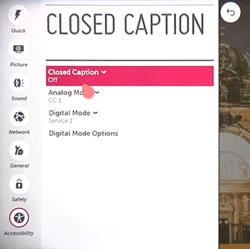
Hinweis: Sie können die Untertitel mit den “Digital Mode Options” formatieren. Hier können Sie die Schriftart, Textgröße, Textfarbe usw. ändern.
Audio Guidance
LG Smart TVs haben auch eine Option namens ‘Audio Guidance’. Es hilft Menschen mit Sehproblemen, indem es Kommentare für Bildschirmmenüs bereitstellt. So schalten Sie es ein oder aus:
- Drücken Sie “Home. “
- Gehen Sie zu den TV-Einstellungen.
- Weiter zum Abschnitt “Barrierefreiheit”.
- Wählen Sie ‘Audioführung’.
- Schalten Sie den Audioguide ein, um Änderungen vorzunehmen.
- Nach dem Einschalten stellt das Menü Audio Guidance die Einstellungen zur Verfügung. Hier können Sie die Tonhöhe, Geschwindigkeit und Lautstärke der Stimme des Erzählers einstellen.
Bewegungssteuerung
Eine möglicherweise weniger bekannte Option von LG Smart TVs ist die Aktivierung der ‘Magic Remote’. Dies ist eine Einstellung, die Ihre Fernbedienung in ein Gerät verwandelt, das dem Nintendo Wii-Controller ähnelt.
Die Fernbedienung muss mit dem Fernsehgerät gekoppelt sein, um diese Option zu aktivieren. Wenn Sie dies während der Einrichtung nicht getan haben, um das Fernsehgerät zum ersten Mal zu verwenden, müssen Sie dies erneut tun. Dies ist jedoch nicht schwierig, da Sie nur die Schaltflächen “Zurück” und “Anleitung” haben. Sobald die Kopplung abgeschlossen ist, sehen Sie einen Cursor, der sich bewegt, während Sie die Fernbedienung bewegen.
Seifenoper-Effekt
Die meisten modernen Fernseher verwenden den Seifenoper-Effekt, der der Name einer neuen Bildschirmausgleichstechnik ist, die alles verschwommen und langsamer erscheinen lässt. Diese Bewegungsinterpolationsfunktion hat bei verschiedenen TV-Modellen unterschiedliche Namen und wird bei LG-Fernsehern als TruMotion bezeichnet. Es ist ärgerlich für die meisten Menschen, aber zum Glück kann es leicht ausgeschaltet oder eingestellt werden:
- Drücken Sie “Home. “
- Öffnen Sie die Einstellungen.
- Gehen Sie zum Abschnitt “Foto”.
- Wählen Sie ‘Bildoptionen’.
- Die letzte Option ist ‘TruMotion’. Öffnen Sie es.
- Schalten Sie es aus oder wählen Sie das Preset “User”, um die TruMotion-Einstellungen manuell anzupassen.

Hinweis: Wenn Sie nur den Soap-Effekt reduzieren möchten, verringern Sie sowohl die Einstellungen “De-Blur” als auch “De-Judder”.
Passen Sie die Bildeinstellungen an
Neuere LG-Fernseher haben auch mehrere Möglichkeiten, die Bildeinstellungen zu ändern, sowohl einfacher als auch fortgeschrittener. Die erste besteht darin, eine Voreinstellung auszuwählen, die für Sie am besten geeignet ist, und so können Sie dies tun:
- Drücken Sie die Taste “Einstellungen”. Dadurch wird das Menü “Schnelleinstellungen” geöffnet.
- Wählen Sie “Bildmodus”. Es ist das erste Symbol des Bündels, außer dem, das dieses Menü schließt.
- Die Liste der Presets wird sofort angezeigt, was bedeutet, dass Sie nur ein Preset auswählen.
Wenn Sie sich für ein Preset entscheiden und sich nicht um erweiterte Bildeinstellungen kümmern, finden Sie hier eine Liste aller Presets und wofür sie gedacht sind:
- Der “Standard” ist ein Standard-Preset, das vielseitig einsetzbar ist.
- APS steht für “Auto Power Save”. Es geht darum, den Stromverbrauch zu reduzieren.
- “Cinema” konzentriert sich auf die Filmwiedergabe und ändert daher die Bildwiederholfrequenz und die Farben.
- “Sport” erhöht die Farbhelligkeit und Lebendigkeit bei Sportveranstaltungen.
- “Game” arbeitet an kürzeren Reaktionszeiten für eine verbesserte Spielleistung.
- “Technicolor Expert” ist ein Profil, das von Technicolor mit dem Ziel der Maximierung der Bildgenauigkeit erstellt wurde.
- “Experte (Heller Raum)” legt die Helligkeits- und Farboptionen für einen gut beleuchteten Raum fest.
- “Experte (dunkler Raum)” legt die gleichen Optionen fest, um in dunklen Räumen gut angezeigt zu werden.
- “Vivid” erhöht Kontrast und Helligkeit drastisch. Dies wird oft für Geschäfte verwendet.
Wenn Sie erweiterte Bildeinstellungen benötigen, gehen Sie zu den Einstellungen des Fernsehgeräts und gehen Sie wie folgt vor:
- Gehen Sie zum Abschnitt “Foto”.
- Wählen Sie ‘Bildmodus-Einstellungen’.
- Nehmen Sie die gewünschten Änderungen vor. Mit diesem Menü können Sie Helligkeit, Kontrast, Schärfe, Farbe, Farbtemperatur und Farbton manuell einstellen.
Wenn Sie nach noch erweiterten Bildeinstellungen suchen, rufen Sie das Menü “Erweiterte Steuerelemente” auf, in dem Sie die Einstellungen für dynamischen Kontrast und dynamische Farbe sowie Gamma-, Gamut- und Auflösungseinstellungen anzeigen können.
Personalisieren Sie Ihr TV-Erlebnis
Wenn Sie sich die Zeit nehmen möchten, an den Einstellungen zu basteln, sind LG-Geräte eine gute Wahl für Sie. Sie können darauf vertrauen, dass diese Marke Ihnen eine breite Palette von Personalisierungsoptionen und eine hervorragende Zugänglichkeit bietet.
Was halten Sie von Ihrem LG Smart TV? Sind Sie zufrieden mit dem, was es zu bieten hat? Lassen Sie es uns in den Kommentaren unten wissen.
So aktivieren / deaktivieren Sie Untertitel auf LG Smart TV: Vorteile
- Das Tutorial zum Ein- und Ausschalten von Untertiteln auf LG Smart TV ist kostenlos.
- Dieser Leitfaden hilft bereits so vielen Benutzern, rechtzeitig mit Interesse nachzuverfolgen.
- Der Preis für das Ein- und Ausschalten von Untertiteln im LG Smart TV Guide ist kostenlos.
Faqs
Zusammenfassung des Tutorials zum Ein- und Ausschalten von Untertiteln auf LG Smart TV
Wie dieses Tutorial hilft Ihnen?
Was ist die tatsächliche Zeit, in der diese Methode abgeschlossen ist?
Was sind die unterstützten Geräte?
Abschließende Anmerkung
Ich hoffe, Ihnen gefällt die Anleitung zum Ein- und Ausschalten von Untertiteln auf LG Smart TV. Falls Sie Fragen zu diesem Artikel haben, können Sie uns fragen. Bitte teilen Sie auch Ihre Liebe, indem Sie diesen Artikel mit Ihren Freunden teilen.
Für unsere Besucher: Wenn Sie Fragen zum Ein- und Ausschalten von Untertiteln auf LG Smart TV haben, fragen Sie uns bitte über den Kommentarbereich unten oder kontaktieren Sie uns direkt.
Bildung: Dieser Leitfaden oder Tutorial ist nur für pädagogische Zwecke.
Fehlinformation: Wenn Sie Fehlinformationen zum Handbuch “Ein- und Ausschalten von Untertiteln auf LG Smart TV” korrigieren möchten, wenden Sie sich bitte an uns.
Möchten Sie eine alternative Methode hinzufügen: Wenn jemand der Anleitung zum Ein- und Ausschalten von Untertiteln auf LG Smart TV weitere Methoden hinzufügen möchte, wenden Sie sich bitte an uns.
Unser Kontakt: Bitte nutzen Sie unsere Kontaktseite für jede Hilfe. Sie können auch unsere sozialen und Konten verwenden, indem Sie uns auf WhatsApp, Facebook und Twitter für Ihre Fragen folgen. Wir lieben es immer, Ihnen zu helfen. Wir beantworten Ihre Fragen innerhalb von 24-48 Stunden (Wochenende frei).
Kanal: Wenn Sie die neuesten Software-Updates und Diskussionen über Software in Ihrer Tasche wünschen, dann ist hier unser Telegrammkanal.
Leave a Reply